
时间:2021-02-24 13:03:44 来源:www.win10xitong.com 作者:win10
我们在使用电脑的时候遇到了win10系统出现0x80070002错误代码问题确实比较难受,新手处理关于win10系统出现0x80070002错误代码的问题不是特别容易,要是你想要你的电脑知识越来越丰富,这一次就可以自己试试独立来解决吧。小编直接给出操作步骤:1、另外按住快捷键Win R,开启运行窗口键入指令services.msc,随后点一下明确按键,开启服务窗口。2、在服务窗口目录寻找“Windows Update”,双击鼠标开启就很容易的把这个难题给解决了。上面说得比较简单,下面我们就结合图片,一起来看看win10系统出现0x80070002错误代码的具体操作步骤。
小编推荐下载:win10 32位
win10系统中0x80070002错误代码的解决方案如下:
1.此外,按住快捷键Win R,打开运行窗口,键入指令services.msc,然后单击显式按钮打开服务窗口。
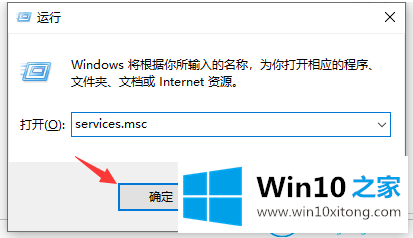
2.在服务窗口目录中查找“Windows Update”,双击鼠标将其打开。
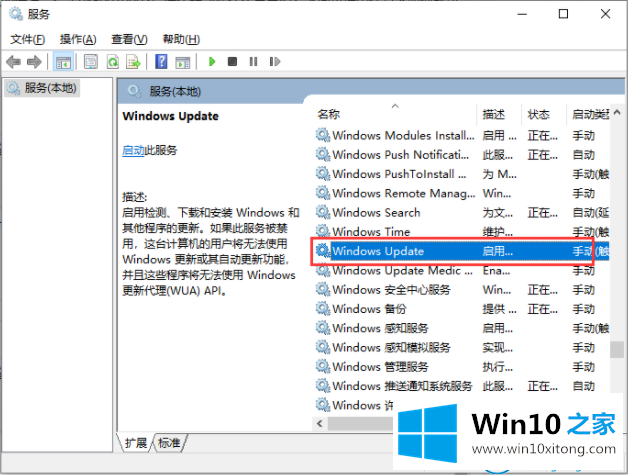
3.然后在服务项目上单击“终止”,并进行明确的更改。
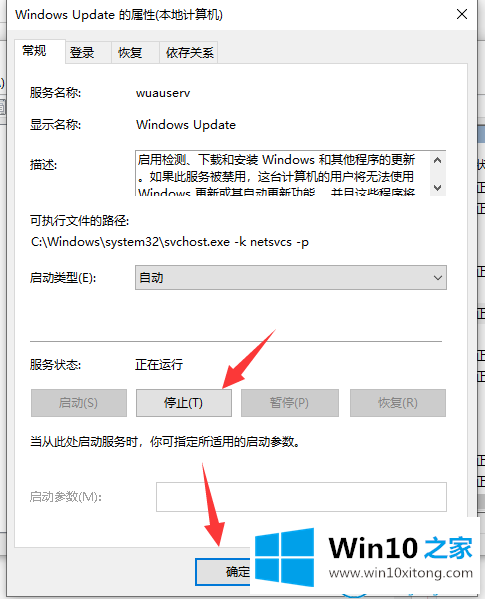
4.打开这台电脑,并打开以下文件夹名称C: \ Windows \软件分发。
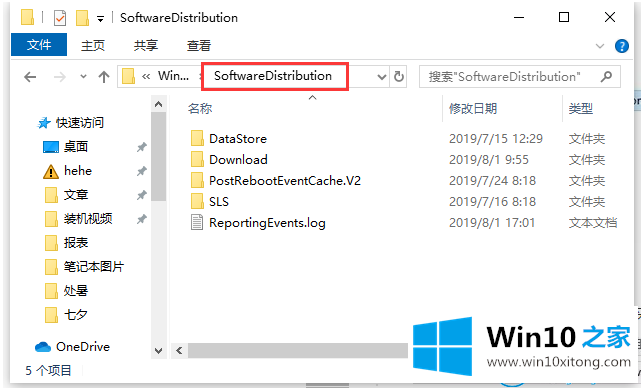
5.然后删除数据存储文件夹的名称和其中的文档。
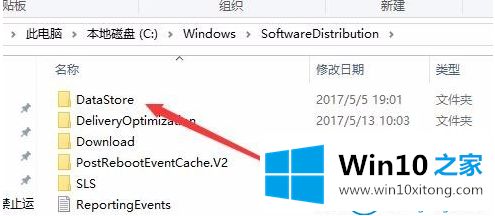
6.删除下载文件夹名称下的文档和下面的文件夹名称。
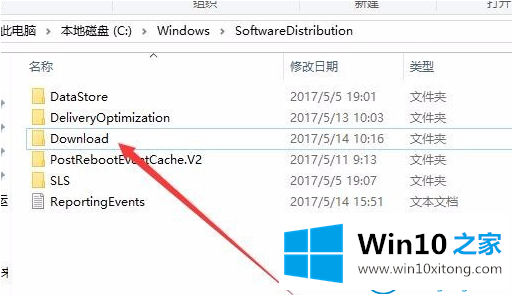
7.最后,进入服务项目重启Windows Update。
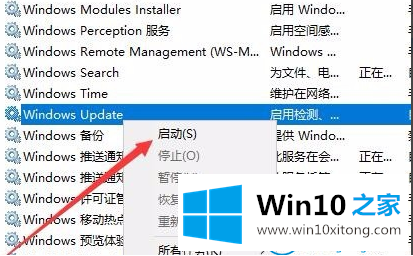
以上是我在win10系统中用0x80070002错误代码产生的解决方案的全部内容。我期待着表示我的帮助。
有关win10系统出现0x80070002错误代码的具体操作步骤的内容就全部在上文了,如果你还有其他的问题需要小编帮助,可以告诉小编。你对本站的支持,我们非常感谢。